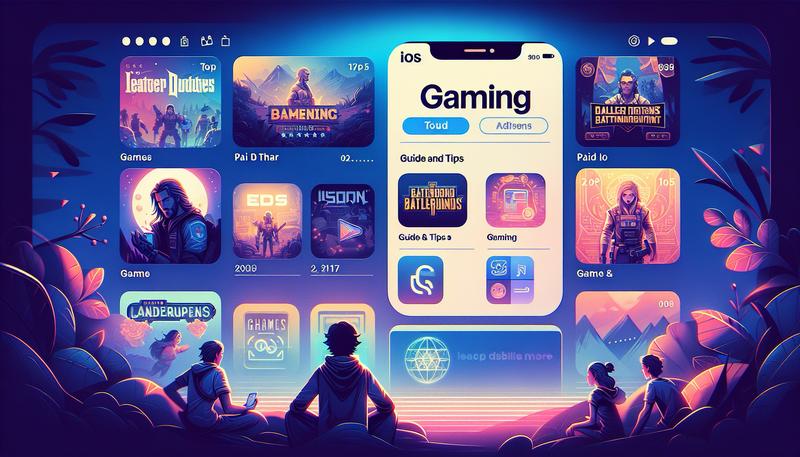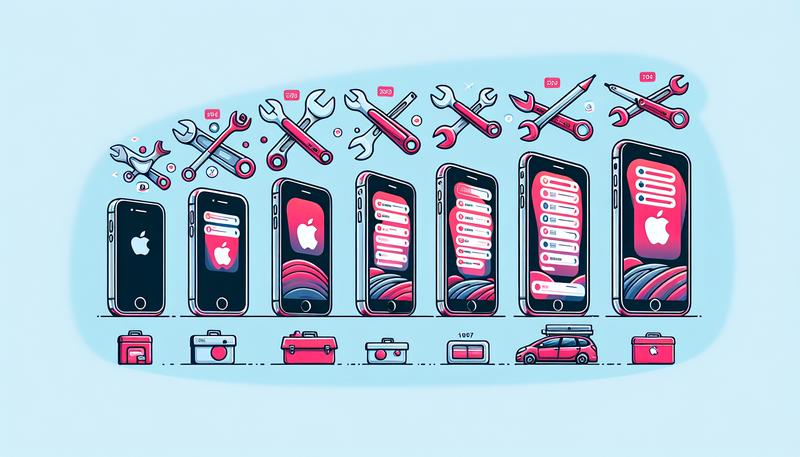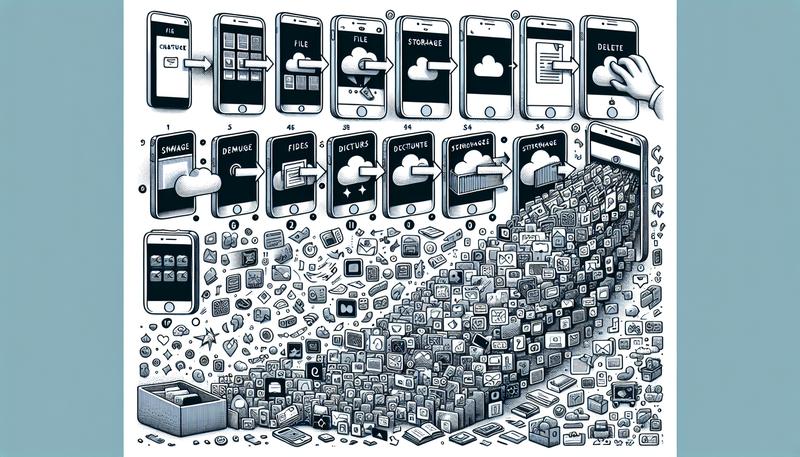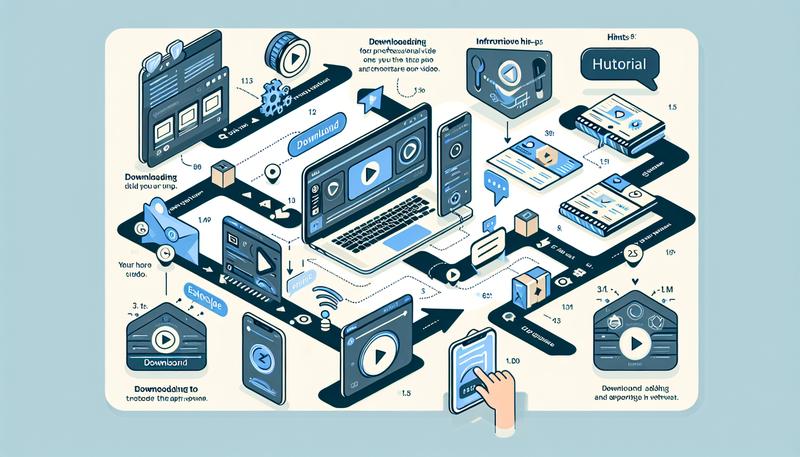在數位時代,拍攝照片不僅是記錄生活的方式,更是珍貴回憶的保存。然而,許多使用蘋果手機的用戶可能會遇到一個常見的問題:如何查看及顯示照片的拍攝日期?本文將為你介紹幾種簡單有效的方法,幫助你方便地為照片添加日期信息,查看拍攝時的具體時間,以及輕鬆編輯這些資訊。無論是使用內建的「捷徑」App、第三方應用程序,還是直接利用「照片」App中的功能,你都能對珍貴的瞬間進行更精細的管理,讓每一張照片都承載著美好的回憶和故事。希望這些技巧能讓你的手機照片使用體驗更加豐富且便捷。
蘋果手機照片如何顯示日期?
在蘋果手機上顯示照片日期的方法有幾種,以下是一些簡單的步驟和工具介紹:
使用捷徑 App:
你可以使用內建的捷徑 App 來快速為照片添加日期和時間。首先,你需要下載一個名為「時間印章」的捷徑。透過 Safari 瀏覽器開啟相關連結並加入捷徑,然後在捷徑 App 中選擇要加上時間的照片,設定日期格式後,完成後照片會自動保存到你的相簿中。
時間相機 App:
另一種方法是使用第三方應用程序,例如「時間相機」(Timestamp Camera Basic)。這個應用程式允許你在拍照時直接顯示當前的日期和時間。你可以自訂字體、顏色及顯示位置,以符合你的需求。
使用時間浮水印 App:
若想在拍完照片後再添加日期,則可以選擇「時間浮水印」這類的應用程序。這些應用允許你選擇照片並為其加上日期和時間,還可以調整顯示的格式和位置。
查看照片的EXIF資訊:
每當你拍攝照片時,iPhone 都會自動記錄拍攝的時間和日期,你可以在相簿中查看這些資訊。進入照片的詳細資訊頁面,可以看到拍攝的日期和時間,但如果需要將這些資訊顯示在照片上,就需要使用上述工具。
蘋果手機照片日期怎麼看?
要查看蘋果手機拍攝照片的日期,可以透過以下幾個簡單的步驟來完成:
使用「照片」App:
打開你的 iPhone,進入「照片」App。
選擇你想查看的照片,然後在屏幕下方找到「i」的圖示,點擊進入。
在顯示的資訊頁面上,你將能看到照片的拍攝日期和時間,還有其他EXIF資訊,如拍攝設備等。
透過手勢查看:
另一個方便的方式是,直接在照片上用手指往上滑,這樣也能顯示出拍攝日期、時間及位置等詳細資訊。
編輯拍攝時間:
如果你需要修改照片的日期或時間,從 iOS 15 開始,Apple 提供了內建的功能來進行編輯。選擇照片後,點擊「i」圖示,然後在資訊頁面中選擇「調整」,即可選擇新的日期和時間。
如何更改蘋果手機照片日期?
在蘋果手機(iPhone)上更改照片的日期和時間,從 iOS 15 開始變得相當簡單,無需使用第三方應用程序。以下是具體的操作步驟:
- 打開照片應用程式:首先,啟動你的 iPhone,然後打開「照片」App。
- 選擇照片:瀏覽你的相簿,找到你想要修改日期和時間的照片,然後點擊它。
- 查看照片信息:點擊照片下方的「i」圖示,這會顯示該照片的 EXIF 資訊,包括拍攝日期、時間和地點。
- 調整日期與時間:在顯示的資訊頁面中,找到「調整」按鈕,點擊進入。在這裡,你可以選擇新的拍攝日期和時間,甚至可以調整時區。選擇好後,記得點擊右上角的「調整」來保存變更。
- 批次修改:如果需要一次性修改多張照片,點擊「選擇」,選擇多張照片後,再按下方的分享按鈕,接著選擇「編輯日期與時間」來進行批次修改。
- 修改位置(可選):除了日期和時間,若需要修改照片的拍攝位置,重複上述步驟,並在 EXIF 資訊中找到「地圖」,點擊右下角的「調整」,然後輸入新的位置信息,最後保存變更。
這些操作都可以在 iOS 15 及以後的版本中進行,讓你能夠更靈活地管理你的照片資料。
總結
在蘋果手機上顯示和管理照片的日期及時間有多種方法。首先,可以使用內建的捷徑 App 下載「時間印章」捷徑,為照片添加日期;或使用「時間相機」應用在拍照時直接顯示日期。其次,透過「照片」App查看照片詳細資訊時,可以找到拍攝的日期和時間,並且自 iOS 15 開始,能直接在「照片」應用中編輯照片的日期和時間。另外,支持批次修改及位置調整。這些方法不僅方便,也幫助用戶更有效地整理和回憶珍貴的時光。